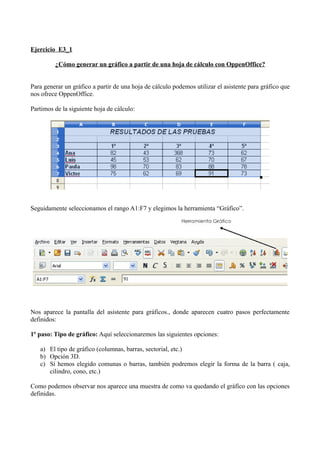
E3 1
- 1. Ejercicio E3_1 ¿Cómo generar un gráfico a partir de una hoja de cálculo con OppenOffice? Para generar un gráfico a partir de una hoja de cálculo podemos utilizar el asistente para gráfico que nos ofrece OppenOffice. Partimos de la siguiente hoja de cálculo: Seguidamente seleccionamos el rango A1:F7 y elegimos la herramienta “Gráfico”. Nos aparece la pantalla del asistente para gráficos., donde aparecen cuatro pasos perfectamente definidos: 1º paso: Tipo de gráfico: Aquí seleccionaremos las siguientes opciones: a) El tipo de gráfico (columnas, barras, sectorial, etc.) b) Opción 3D. c) Sí hemos elegido comunas o barras, también podremos elegir la forma de la barra ( caja, cilindro, cono, etc.) Como podemos observar nos aparece una muestra de como va quedando el gráfico con las opciones definidas.
- 2. 2º paso: Tipo de gráfico: Aquí seleccionaremos las siguientes opciones:
- 3. Es interesante a la hora de señalar el rango marcar no solo los datos, sino también la fila y columna donde aparecen los nombres de los que pueden ser las series o etiquetas , indistintamente (A3:A7). Si elijo las series en columnas, podemos observar que las series son las pruebas (1ª, 2ª …..) y en el eje X aparecerían los nombres de los participantes; no obstante sería conveniente hacer comprobaciones y ver los resultados en el cuadro de muestra que nos aparece. 3º paso: Tipo de gráfico: Aquí configuramos los rangos de datos para cada serie; no obstante el asistente los coge automáticamente al haber señalado el rango de datos anteriormente y elegidos las opciones vista. Sería conveniente que el alumno analizara los rangos que aparecen señalados por defecto.
- 4. 4º paso: Tipo de gráfico: Sí completamos el proceso y rellenamos todas las opciones según imagen: el resultado del gráfico sería: